电脑服务器未能登录-电脑系统服务未能登录
1.电脑开机显示group policy client 服务未能登录拒绝访问
2.电脑输入密码后显示 服务未能登陆 找不到指定的程序
3.user服务未能登录进不去桌面
4.电脑开机GroupPolicyClient服务未能登录拒绝访问是什么原因?
电脑开机显示group policy client 服务未能登录拒绝访问
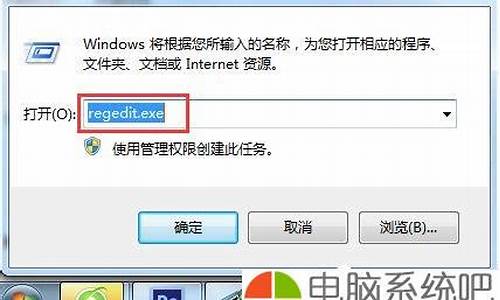
1、开机后,不停点击F8按键,在弹出的”高级启动选项”中使用键盘上的方向箭头中的向下箭头移动白色高亮条,选择”安全模式”,敲击回车键;
2、进入安全模式界面时,记录用户电脑需要登录的用户名(即出现问题,无法登录的用户名)(例如:administrator);
3、进入安全模式后,找到C:\windows\regedit.exe,双击regedit文件,打开”注册表编辑器”;
(或者点击开始菜单,然后在”开始搜索”中输入regedit,然后点击搜索出来的”regedit.exe”)
4、在注册表编辑器中,找到” HKEY_CURRENT_USER”,右键点击此项,在弹出的菜单中选择”权限”;
5、在弹出的权限界面中,点击”添加”按钮;
6、在”输入对象名称来选择(E)”下面输入刚才记录的用户登录名,点击确定;
7、返回权限窗口,检查”组或用户名”中会多出一个用户,并且此用户处于选中状态;在”权限”窗口的”完全控制”后面的小方块中,用鼠标左键点击,打上勾;点击确定按钮。
8、同样的方法,添加用户”system”,并设置完全控制权限。
9、重新启动电脑,并选择自己的账户登录即可。
电脑输入密码后显示 服务未能登陆 找不到指定的程序
处理方法如下:
1、重新启动一下电脑,观察一下是否正常,有时重启可以重新加载成功;
2、方法一不行的话,可以利用pe系统u盘从pe系统启动电脑增加一个管理员用户,再利用这个管理员登录到系统,将用户配置文件有问题的配置文件删除一下,删除前注意备份一下,备份一下那个用户配置的桌面文件我的文档等里面的数据;
3、然后再利用原来账户登录,系统会生成一个新的配置文件,将原来的老的配置文件中需要显示的文件拷贝到这个用户相应的桌面和我的文档等目录;
4、以上都不能解决问题的话,就重做系统。
user服务未能登录进不去桌面
user服务未能登录进不去桌面:
用户配置文件出错,用的是管理员还是其他账户,如果是其他账户,可以进管理员账户后,创建新的账户来使用,以前账户的文件都还在C盘中,XP和win7中存放的位置不一样的,但得用管理员权限的账户才能打开。
含义
如果当前无法进入系统的话,建议重启按F8进入启动菜单,选择安全模式看看能不能进入。如果能进入就进服务里把这项服务的启动方式改为自动。然后重启进入正常模式。如果安全模式不能进入,请重启按F8进入启动菜单,选择带命令提示符的安全模式。
登录使用管理员身份进入,这样可以获得电脑操作的最大权限,方便之后的操作。键盘上同时按下“Win+R”打开运行窗口,然后在搜索框中输入“regedit”,这样就可以打开电脑的注册表编辑器窗口了。
电脑开机GroupPolicyClient服务未能登录拒绝访问是什么原因?
应该是你的系统设置了登录密码,而你的机器GroupPolicyClient服务被禁用或者未能成功开启。
从系统的安全模式登陆 (1)“开始”—“控制面板”—“管理工具”,双击“服务”。
(2)右击Group policy client服务项,选择“属性”。
(3)在Group policy client属性窗口下,将启动类型设置为“自动”,点击“确定”即可。
如果在正常系统状态下不能修改该服务的启动,可进安全模式下尝试将该服务修改为“自动”,再不行,创建一个新的用户,设为管理员,用新用户登录,看看是不是已经不弹出这个警告了。这些方法都不行,只有恢复系统或者重装了。
声明:本站所有文章资源内容,如无特殊说明或标注,均为采集网络资源。如若本站内容侵犯了原著者的合法权益,可联系本站删除。












